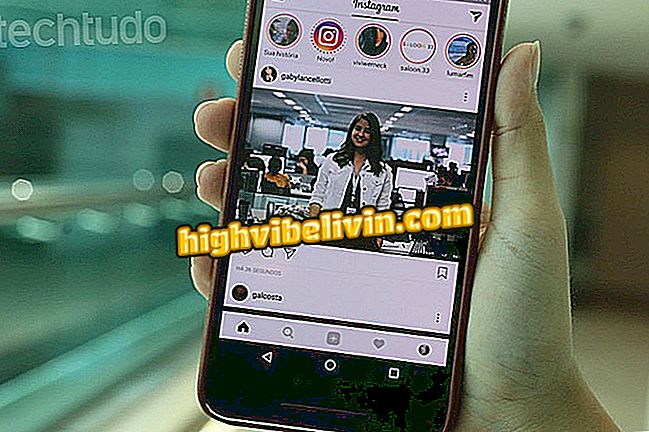Découvrez comment surveiller les performances de votre Chromebook et éviter les problèmes.
Le Chromebook est un type d’ordinateur léger et basé sur un nuage, mais il peut toujours être lent. Il est donc important de prendre le même soin qu'un PC traditionnel pour savoir combien d'onglets de navigateur vous pouvez ouvrir jusqu'à ce que vos performances chutent.
Surface Laptop de Microsoft arrive en concurrence avec MacBook et Chromebook
Pour surveiller les performances de la machine, il est possible d'utiliser l'application Cog, qui affiche toutes les informations sur le périphérique et affiche l'utilisation du processeur et de la RAM. Apprenez à installer l'application et à vérifier le fonctionnement du portable avec Chrome OS, Google.

Chromebook Pro
Étape 1. Accédez au Chrome Web Store sur votre Chromebook et recherchez Cog-System Info Viewer. Cliquez sur "Utiliser dans Chrome".

Cog est une application pratique disponible dans le magasin Chrome OS
Étape 2. Confirmez l’installation en cliquant sur 'Ajouter une application';

Installez l'application sur votre Chromebook
Étape 3. Ouvrez la liste des applications de votre Chromebook et ouvrez Cog pour la première fois.

Trouvez Cog dans la liste des applications installées
Étape 4. Affichez les informations sur le matériel sur le Chromebook à l'écran et, à côté, l'utilisation en temps réel des ressources du processeur et de la RAM de l'ordinateur. Plus le remplissage des barres est petit, meilleures sont les performances de la machine.
App: Obtenez les meilleurs conseils et les dernières nouvelles sur votre téléphone

Découvrez l'utilisation du processeur, la RAM et d'autres informations
Étape 5. Vous pouvez utiliser Cog pour connaître les limites d'utilisation de votre Chromebook. Ouvrez Chrome et dans le menu principal, recherchez l'option "Plus d'outils> Gestionnaire de tâches".

Accéder au gestionnaire de tâches natif de Chrome OS
Étape 6. Ouvrez le moniteur de tâches natif de Chrome OS côte à côte avec Cog et observez l'impact des onglets ouverts sur le fonctionnement de Chromebook. Si le processeur et la mémoire sont pleins, fermez les pages une par une et voyez combien de fois votre ordinateur prend en charge sans atteindre la limite matérielle.

Réduisez le nombre de volets ouverts et voyez l’impact sur
Cog n'est pas un outil qui accélère le Chromebook, mais il aide à comprendre ce qui pourrait ralentir la machine. Le conseil est de le garder installé et de vérifier chaque fois qu'il y a un délai dans le temps de réponse de Chrome OS. Vous pouvez ainsi fermer les fenêtres et les applications et voir comment votre utilisation de chromebookr se reflète dans l'utilisation et le traitement de la mémoire. Les deux composants sont essentiels au bon fonctionnement de l'ordinateur. Il est donc préférable qu'ils ne soient pas stressés fréquemment.
Quoi de mieux: ordinateur portable, ultrabook, MacBook? Commentaire sur le.